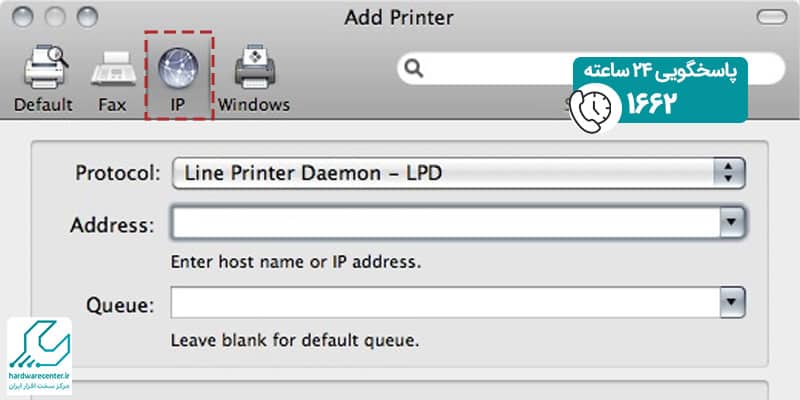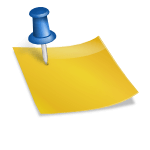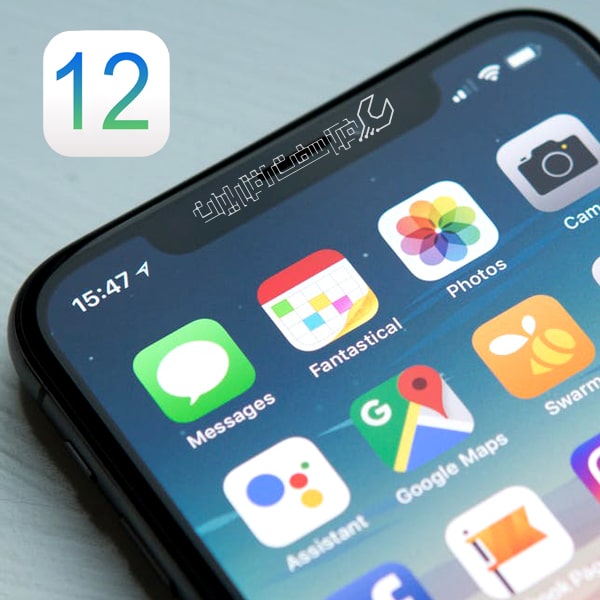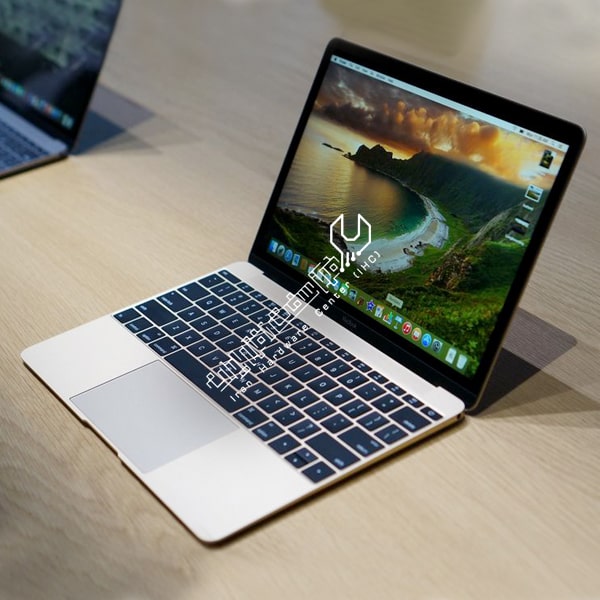در ابتدا باید بگوییم که IP یک عدد 12 رقمی است که به کاربر امکان اتصال پرینتر به اینترنت را می دهد. همچنین، این آی پی برای متصل کردن پرینتر به دستگاه های دیگر از جمله کامپیوتر هم استفاده می شود بنابراین، ما برای راه اندازی شبکه و پیکر بندی نیاز به یافتن آدرس IP پرینتر خواهیم داشت. با استفاده از آی پی پرینتر شما می توانید از هر کامپیوتر به صورت مستقیم در شبکه به پرینتر دسترسی داشته باشید و سندها و مدارک را چاپ کنید.
پیدا کردن آدرس IP پرینتر برای استفاده در شبکه های بزرگ، اهمیت زیادی دارد، زیرا به افراد کمک می کند که از هر جایی در مجموعه به اینترنت دسترسی داشته باشید. برای تعمیر پرینتر خود با ما تماس بگیرید.
اگر شما هم نیاز به یافتن آدرس IP پرینتر خود دارید، این مطلب را تا پایان بخوانید.

فهرست مطالب
انواع روش یافتن آدرس IP چاپگر
برای یافتن آدرس آی پی پرینتر روش های مختلفی وجود دارد.
استفاده از نمایشگر پرینتر
اگر پرینتر شما دارای صفحه نمایش LCD است، در منوی تنظیمات می توانید گزینه ای را که برای پیدا کردن IP است ببینید. برای این کار مراحل زیر را انجام دهید.
- ابتدا به منوی پرینتر بروید و روی Setup ضربه بزنید.
- حالا به قسمت شبکه یا Network Setup بروید.
- بعد دکمه Enter را بزنید. بعد در میان گزینه ها، گزینه “شبکه های موجود” را انتخاب کنید.
- سپس روی گزینه TCP / IP، آدرس IP یا Wi-Fi status را انتخاب کنید.
- حالا آدرس IP پرینتر را در این قسمت می بینید.
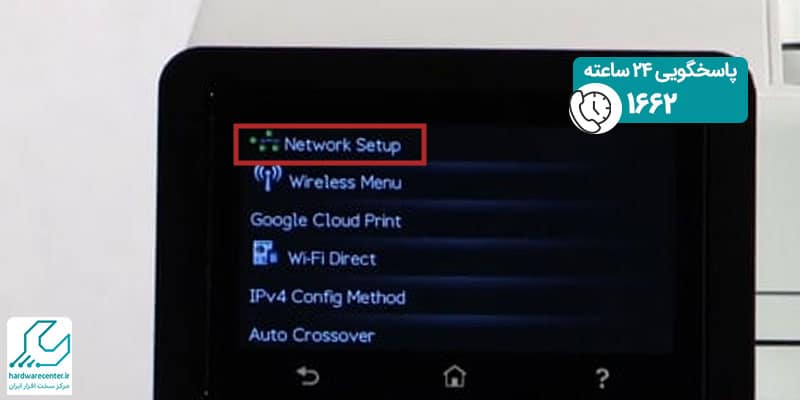
اینو بخون حتما به کارت میاد : دلیل کج چاپ کردن پرینتر چیست؟
استفاده از کنترل پنل
شما با استفاده از Control panel نیز می توانید آدرسIP پرینتر خود را پیدا کنید. برای یافتن آدرس IP پرینتر مراحل زیر را به ترتیب انجام دهید.
- روی کنترل پنل کلیک کنید و سپس وارد Devices and Printers شوید.
- حال روی گزینه Printer، کلیک راست کنید و گزینه Properties را انتخاب نمایید.
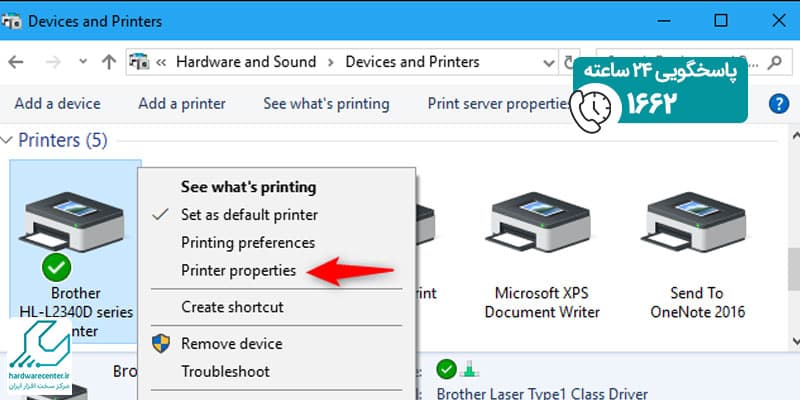
- گزینه General را انتخاب کنید و قسمت موقعیت مکانی را پیدا نمایید. در آن جا آدرس IP را پیدا کنید.
- حالا به صفحه Printer Properties رفته و تب Ports را انتخاب نمایید. گاهی قسمت Port Listing در این مرحله دیده می شود که در آن آدرس IP را می بینید.
- در این مرحله روی Configure Port بزنید. گاهی IP را در این پنجره پیدا نمی کنید.
- در قسمت System Info که در کنار DLL وجود دارد هم ممکن است بتوانید آدرس آی پی را پیدا کنید.
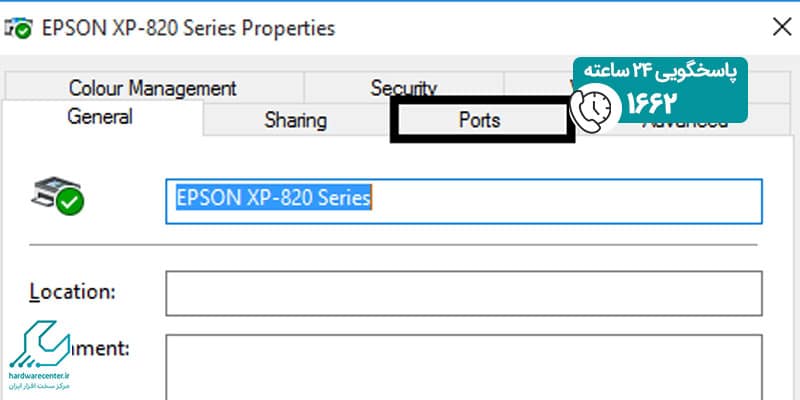
استفاده از دستور Command Prompt
شما با استفاده از دستور Command Prompt هم می توانید آدرس IP خود را پیدا کنید. برای این کار باید مراحل زیر را به ترتیب اجرا کنید.
- در کیبورد خود کلید پنجره را بزنید و سپس عبارت cmd را تایپ کنید تا به Command Prompt دسترسی پیدا کنید.
- حالا در صفحه ای که باز می شود، netstat -r را تایپ کنید.
- سپس با فشار دادن کلید Enter ، لیستی کامل از آی پی دستگاه هایی که به سیستم وصل هستند، مشاهده می کنید.
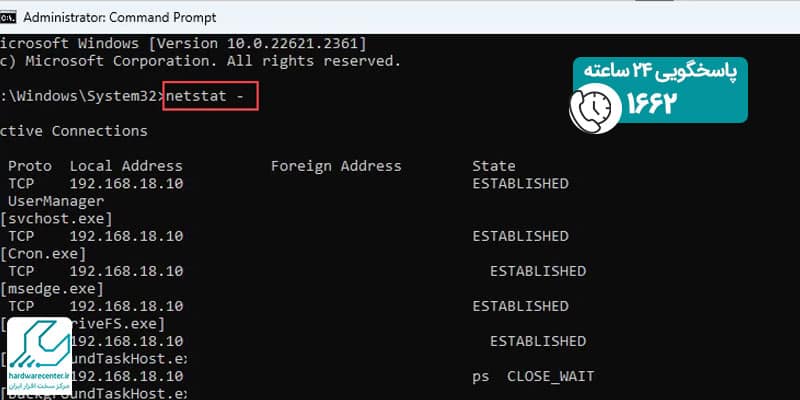
آموزش کالیبره کردن پرینتر در این مقاله
نحوه استفاده از روتر
برای یافتن آدرس IP پرینتر می توانید از Router نیز استفاده کنید. البته باید بدانید که منوهای Router گاهی به صورت دقیق سازماندهی نشده اند و شما اندکی تغییر در آن ها خواهید دید، که البته با کمی دقت این تغییر را پیدا می کنید. مراحل کلی یافتن آدرس IP پرینتر توسط روتر به صورت زیر خواهد بود.
- ابتدا در مرورگر سیستم، آدرس 192.168.1.1را در قسمت Address bar وارد کنید.
- سپس نام کاربری و پسورد روتر مورد نظرتان را در آن وارد نمایید تا وارد قسمت مدیریت روتر شوید.
- در این قسمت، جدول client List یا DHCP را در قسمت Local Network بیابید.
- با باز کردن لیست مورد نظر، نام پرینتر خود را بیابید و روی آن کلیک کنید.
- هم اکنون قادر به یافتن آدرس آی پی خود خواهید بود.
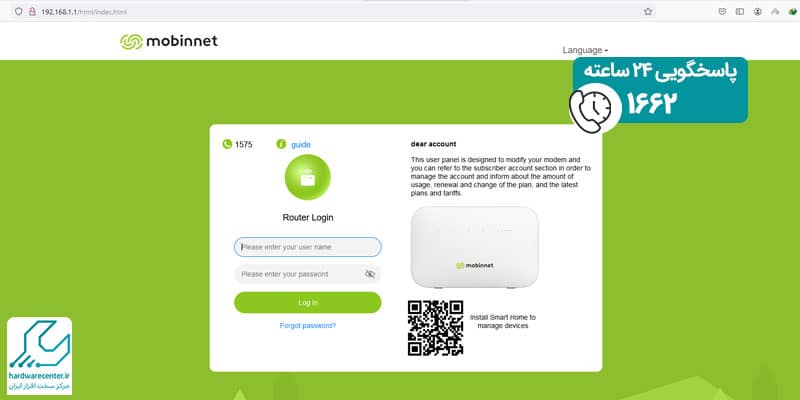
پیدا کردن آدرس آی پی در سیستم عامل های مختلف
پیدا کردن آی پی از طریق سیستم عامل های مختلف با یکدیگر تفاوت هایی دارند که در زیر به بیان هر یک از آن ها می پردازیم.
یافتن آدرس IP پرینتر با استفاده از ویندوز 10
برای یافتن آدرس IP پرینتر از طریق ویندوز 10، باید مراحل زیر را گام به گام انجام دهید.
- وارد کنترل پنل شوید و قسمت Hardware and sound را باز کنید.
- سپس گزینه Devices and Printer را انتخاب کرده و پرینتر مورد نظرتان را پیدا کنید.
- روی پرینتر مورد نظرتان راست کلیک کنید. با انتخاب Properties تعدادی تب باز خواهد شد.

- اگر تعداد تب ها 3 بیش از سه تا باشند، برای یافتن آدرس IP پرینتر مورد نظر باید تب Web Services را انتخاب کنید. اما اگر 5 تب باشند، باید تب Ports را انتخاب کنید و آدرس را در این قسمت پیدا نمایید.
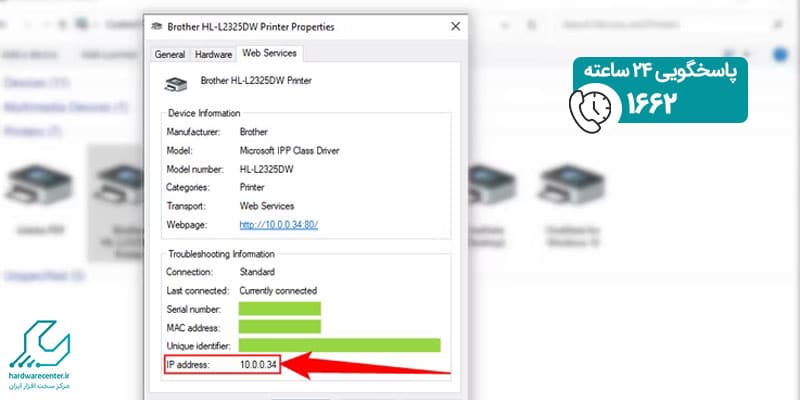
نحوه یافتن آدرس IP پرینتر در ویندوز 11
اگر روی کامپیوتر شما ویندوز 11 نصب است، لازم است برای یافتن آدرس IP پرینتر به روش زیر عمل کنید.
- در قسمت Control Panel قسمت Hardware and Sound را باز کنید.
- سپس گزینه Devices and Printers را باز نمایید.
- اگر فقط سه تب ظاهر شد، آدرس آی پی خود را در Web Services بیابید.
- اگر در این قسمت پنج تب وجود داشت، آدرس IP خود را در قسمت Ports جستجو نمایید.
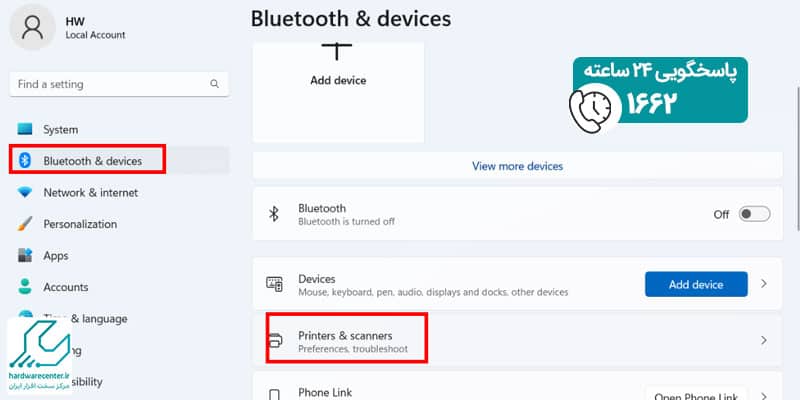
تعمیر مین برد پرینتر سامسونگ خود را به ما بسپارید
یافتن آدرس IP پرینتر در مک
برای یافتن آدرس IP پرینتر در سیستم عامل مک باید روش زیر را مرحله به مرحله انجام دهید.
- ابتدا وارد قسمت System Preferences که در گوشه سمت چپ و در بالای صفحه وجود دارد، شوید.
- سپس یک پنجره باز می شود که باید روی گزینه Print and Scan کلیک کنید.
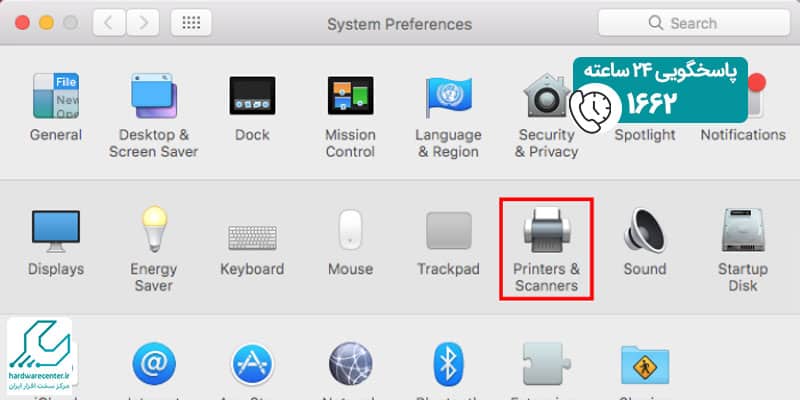
- اکنون پنجره ای باز می شود و لیست پرینترهای نصب شده روی سیستم را نشان می دهد.
- پرینتر مورد نظر خود را انتخاب کرده و روی آن کلیک نمایید.
- یک صفحه در سمت راست برای شما نمایش داده می شود که اطلاعات پرینترتان از جمله IP روی آن قرار دارد. این آدرس را در زیر واژه Location می توانید پیدا کنید.